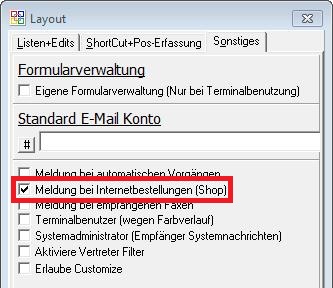Kostenpflichtige Module/Internet-Shop/So.CONNECT: Unterschied zwischen den Versionen
Böhrer (Diskussion | Beiträge) (Die Seite wurde neu angelegt: „Quicken® & QuickBooks® are private monetary management (PFM) software program products that let you handle your accounts on your personal pc. ODBC is the an…“) |
Nimz (Diskussion | Beiträge) Keine Bearbeitungszusammenfassung |
||
| (3 dazwischenliegende Versionen desselben Benutzers werden nicht angezeigt) | |||
| Zeile 1: | Zeile 1: | ||
{{Kostenpflichtige Module}} | |||
=Funktionsumfang= | |||
Diese Schnittstelle unterstützt den Im- und Export von Daten wie folgt: | |||
{| class="wikitable" | |||
|- | |||
! Import!! Export | |||
|- | |||
| Bestellungen (Format OpenTRANS 1.0 und 2.1)|| Preislisten (setzt das Modul [[OBS/Preislisten/FAQ_Preislisten|Preislisten]] voraus!) | |||
|} | |||
=Menü= | |||
{{Vorlage:KlapptextFAQ | |||
|menu_a | |||
|A Preislisten exportieren | |||
|Generiert Shop-Preislisten aus den freigegebenen aktiven Preislisten. Anschließend werden die Daten in Dateien exportiert. Pro Preisliste wird dabei eine Datei angelegt. Optional können die Dateien anschließend automatisch an Soennecken per FTP übermittelt werden. Weitere Informationen erhalten Sie auf der Seite [[Kostenpflichtige Module/Internet-Shop/So.CONNECT/Preislisten exportieren|Preislisten exportieren]]. | |||
{{Achtung|Über diesen Menü-Punkt werden immer alle Preisdaten aktualisiert!}} | |||
}} | |||
{{Vorlage:KlapptextFAQ | |||
|menu_u | |||
|U Bestellungen einlesen | |||
|Über diesen Menüpunkt können Sie den Import von Shop-Bestellungen manuell ausführen. Bei erfolgreichem Import finden Sie in der [[OBS/Auftragsbearbeitung/Aufträge/Aufträge|Auftragsliste]] neue Aufträge. Diese Aufträge werden als ''Shop-Aufträge'' markiert und können so über den [[FRMEDITAUFTRAGSBEARBEITUNGFILTER|Listen-Filter]] schnell gefunden werden. | |||
}} | |||
{{Vorlage:KlapptextFAQ | |||
|menu_x | |||
|X Konfiguration | |||
|Öffnet die [[OBS/Stammdaten/Schnittstellen/Internet-Shop/Konfiguration|Konfiguration]] der Schnittstellen. Hier können die Einstellungen der Schnittstelle angepasst werden.{{Hinweis|Um Anpassungen vorzunehmen wird für die meisten Einstellungen ein Level von 3 oder 5 benötigt. Es ist möglich dieses Level anzupassen, auch kann ein Benutzer für die Schnittstelle ein abweichendes Benutzerlevel erhalten. Melden Sie sich bei Bedarf per [[OBS/System/Ticket-System|OBS Ticketsystem]] beim OBS-Support.}} | |||
}} | |||
{{Vorlage:KlapptextFAQ | |||
|menu_z | |||
|Z Protokoll | |||
|Über den Menüpunkt ''Z Protokoll'' des Shops-Menüs erhalten Sie Zugriff auf das Shop-Protokoll. Es werden vorrangig Hinweise zu Fehlern oder Problemen in der Konfiguration oder bei Im- und Exporten protokolliert. Über die Konfiguration kann mit Aktivierung des Debugmodus (Schlüssel ''Shop.Debug'') eine erweiterte Protokollierung aktiviert werden. Dafür benötigt ein Benutzer jedoch Administrationsrechte (Level 9) für die Schnittstelle. | |||
}} | |||
=Installation/Einrichtung= | |||
==Voraussetzungen== | |||
Für eine Einrichtung muss natürlich zunächst von Soennecken ein Shop eingerichtet worden sein. Für Fragen zum Shop selbst, wenden Sie sich daher bitte an Soennecken. | |||
---- | |||
Die Freigabe/Installation einer Schnittstelle im OBS muss durch einen Administrator erfolgen. Dieser benötigt entsprechend Zugriff auf Ihre OBS-Installation. Stellen Sie daher sicher, dass z. B. der Fernzugriff auf das System möglich ist, sofern einer benötigt wird.<br /> | |||
Für die Einrichtung einer Schnittstelle im OBS werden die folgenden Daten benötigt: | |||
*E-Mail | |||
**Empfangskonto für die Bestell-/Auftragsdateien aus dem Shop. DasKonto muss im OBS eingerichtet sein, damit der automatische Import der Dateien eingerichtet werden kann. | |||
**Adresse von der Soennecken die Bestelldateien an Sie sendet | |||
Optional für die Übermittlung von Preislisten: | |||
*FTP-Zugang | |||
**Server-Adresse | |||
**Benutzername | |||
**Passwort | |||
**Protokoll (FTP oder SFTP) | |||
==Einrichtung im OBS== | |||
Nach der Freischaltung muss die Schnittstelle [[OBS/Stammdaten/Schnittstellen/Internet-Shop/Konfiguration|konfiguriert]] werden (Shop-Menü: [[#menu_x|''X Konfiguration'']]). In der Konfiguration sind unter anderem die Zugangdaten für FTP zu hinterlegen. Für den automatisierten Import der Bestellungen sind eine '''[[OBS/Stammdaten/E-Mail/Regeln|Filterregel für das Empfangskonto]]''' und ein '''[[OBS/Stammdaten/Automatische_Vorgänge|Scheduler-Job]]''' einzurichten. Das Einlesen wird vom Scheduler übernommen. | |||
Stellen Sie in der Filterregel folgendes ein: | |||
*Bedingung: | |||
**Von-Adresse enthält die E-Mail-Adresse von der Soennecken die Dateien sendet | |||
*Aktion | |||
**E-Mail al sgelesen markieren | |||
**E-Mail auf erledigt setzen | |||
**Anhang speichern unter: ../data/shop/<Schnittstellennummer>/xml{{Achtung|'''<Schnittstellennummer>''' mit der dreistelligen Nummer der Shop-Schnittstelle (z. B. 001) zu ersetzen!}} | |||
Alle OBS-Benutzer, die über den Eingang von Shop-Bestellungen informiert werden sollen, müssen unter ''System → Benutzerpflege → {{F9}} Layout → Sonstiges'' den Punkt ''Meldung bei Internetbestellung'' aktivieren.<br /> | |||
[[Image:MitarbeiterShopLayout.jpg]] | |||
Aktuelle Version vom 24. Oktober 2019, 14:42 Uhr
- A Preise aktualisieren
- C Personen übertragen
- E Kategorien verwalten
- G Kataloge verwalten
- I Merkliste übertragen
- K Varianten übertragen
- L Artikelvarianten übertragen
- M Referenzarten übertragen
- N Lagerbestände verwalten
- U Bestellungen einlesen
- V leere Passworte füllen
- W Update-Informationen zurücksetzen
- X Konfiguration
- Z Protokoll
Funktionsumfang
Diese Schnittstelle unterstützt den Im- und Export von Daten wie folgt:
| Import | Export |
|---|---|
| Bestellungen (Format OpenTRANS 1.0 und 2.1) | Preislisten (setzt das Modul Preislisten voraus!) |
Menü
Installation/Einrichtung
Voraussetzungen
Für eine Einrichtung muss natürlich zunächst von Soennecken ein Shop eingerichtet worden sein. Für Fragen zum Shop selbst, wenden Sie sich daher bitte an Soennecken.
Die Freigabe/Installation einer Schnittstelle im OBS muss durch einen Administrator erfolgen. Dieser benötigt entsprechend Zugriff auf Ihre OBS-Installation. Stellen Sie daher sicher, dass z. B. der Fernzugriff auf das System möglich ist, sofern einer benötigt wird.
Für die Einrichtung einer Schnittstelle im OBS werden die folgenden Daten benötigt:
- E-Mail
- Empfangskonto für die Bestell-/Auftragsdateien aus dem Shop. DasKonto muss im OBS eingerichtet sein, damit der automatische Import der Dateien eingerichtet werden kann.
- Adresse von der Soennecken die Bestelldateien an Sie sendet
Optional für die Übermittlung von Preislisten:
- FTP-Zugang
- Server-Adresse
- Benutzername
- Passwort
- Protokoll (FTP oder SFTP)
Einrichtung im OBS
Nach der Freischaltung muss die Schnittstelle konfiguriert werden (Shop-Menü: X Konfiguration). In der Konfiguration sind unter anderem die Zugangdaten für FTP zu hinterlegen. Für den automatisierten Import der Bestellungen sind eine Filterregel für das Empfangskonto und ein Scheduler-Job einzurichten. Das Einlesen wird vom Scheduler übernommen. Stellen Sie in der Filterregel folgendes ein:
- Bedingung:
- Von-Adresse enthält die E-Mail-Adresse von der Soennecken die Dateien sendet
- Aktion
- E-Mail al sgelesen markieren
- E-Mail auf erledigt setzen
- Anhang speichern unter: ../data/shop/<Schnittstellennummer>/xmlACHTUNG: <Schnittstellennummer> mit der dreistelligen Nummer der Shop-Schnittstelle (z. B. 001) zu ersetzen!
Alle OBS-Benutzer, die über den Eingang von Shop-Bestellungen informiert werden sollen, müssen unter System → Benutzerpflege → F9 Layout → Sonstiges den Punkt Meldung bei Internetbestellung aktivieren.